用双下划线同时给文字添加红色和蓝色下划线在 word 文档中,给文字同时添加红色和蓝色双下划线,可以让文字突出且吸睛。想知道如何实现吗?php小编子墨将在下文中详细介绍实现这一效果的具体步骤,让你轻松打造视觉效果出众的文档。
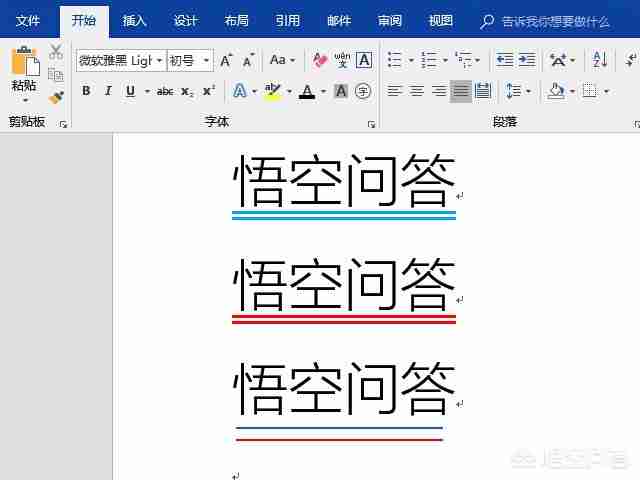
先选中文字,然后右键一下,点击“字体”。
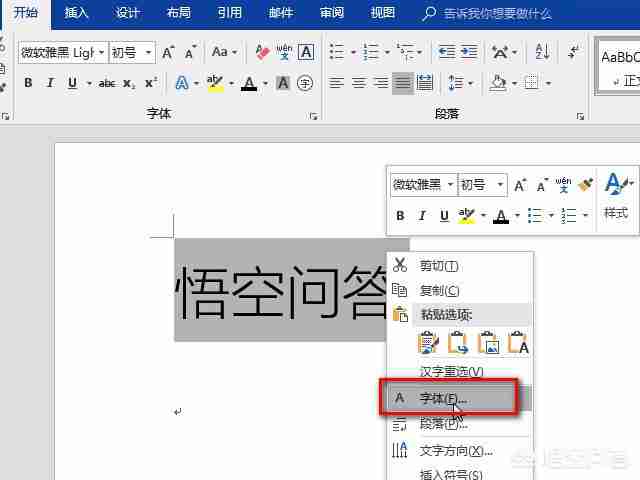
在“下划线线型”下拉菜单中选择双下划线,接着在“下划线颜色”下拉菜单中选择红色或蓝色,就可以得到双红色下划线(双蓝色下划线)。

如果不设置下划线的颜色,下划线将和文字保持一样的颜色。除了双下划线,你也可以选择波浪线、虚线等。
字体设置窗口的双下划线颜色是相同的,如果你一定要两个颜色不同的下划线,那就只能插入“形状”选项下的直线了。
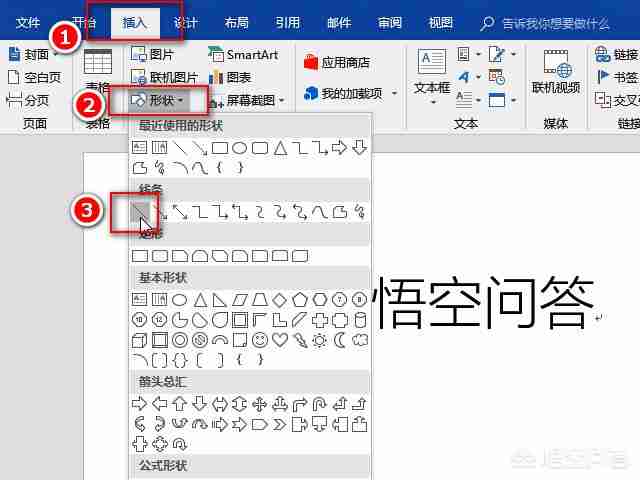
点击直线之后,拖动鼠标画出一条线,然后选中这条线,右键一下,将边框修改为蓝色。接着在插入一条红色的线。最后把两条线移动到合适的位置即可。
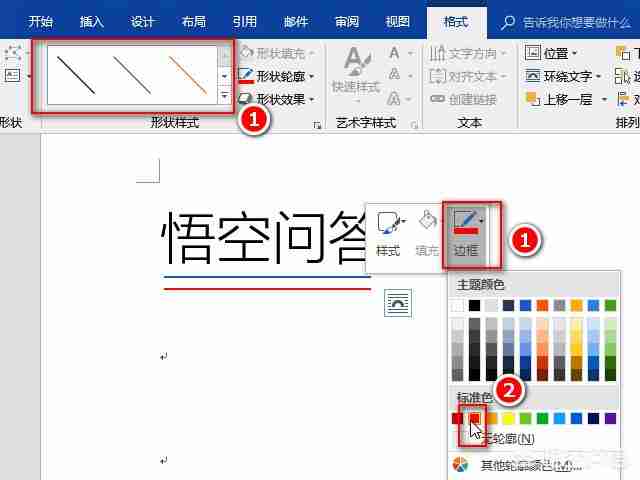
以上就是word文档中如何设置红色和蓝色双下划线?的详细内容,更多请关注php中文网其它相关文章!

全网最新最细最实用WPS零基础入门到精通全套教程!带你真正掌握WPS办公! 内含Excel基础操作、函数设计、数据透视表等

Copyright 2014-2025 https://www.php.cn/ All Rights Reserved | php.cn | 湘ICP备2023035733号